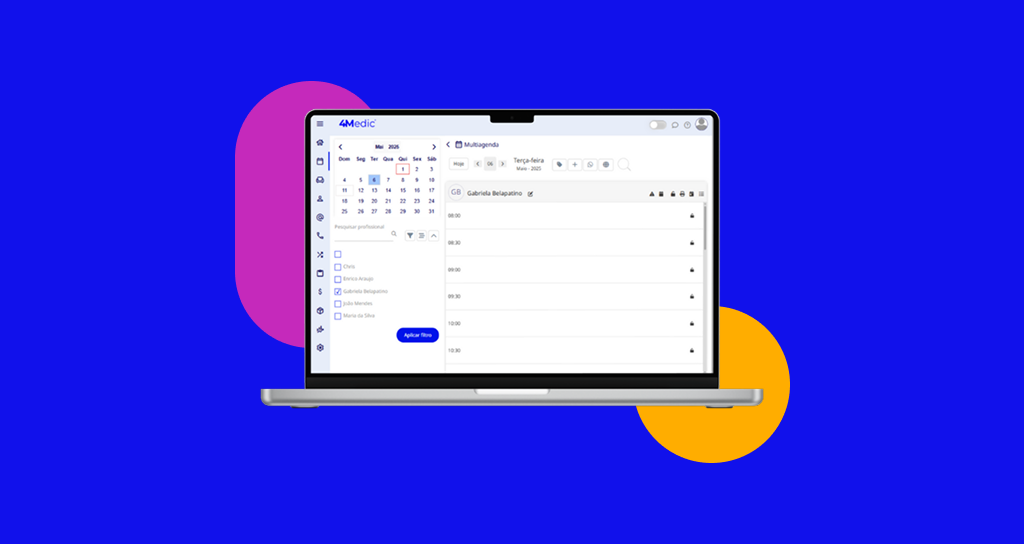Acompanhar o histórico de alterações dos agendamentos é fundamental para manter o controle das movimentações realizadas no sistema e garantir transparência no atendimento. Neste artigo, você vai aprender como consultar esse histórico de forma simples e eficiente.
1. Marque o agendamento
Para começar, acesse a Multiagenda e selecione o horário desejado. Em seguida, insira os dados do paciente e do procedimento. Após isso, clique em Agendar para concluir.
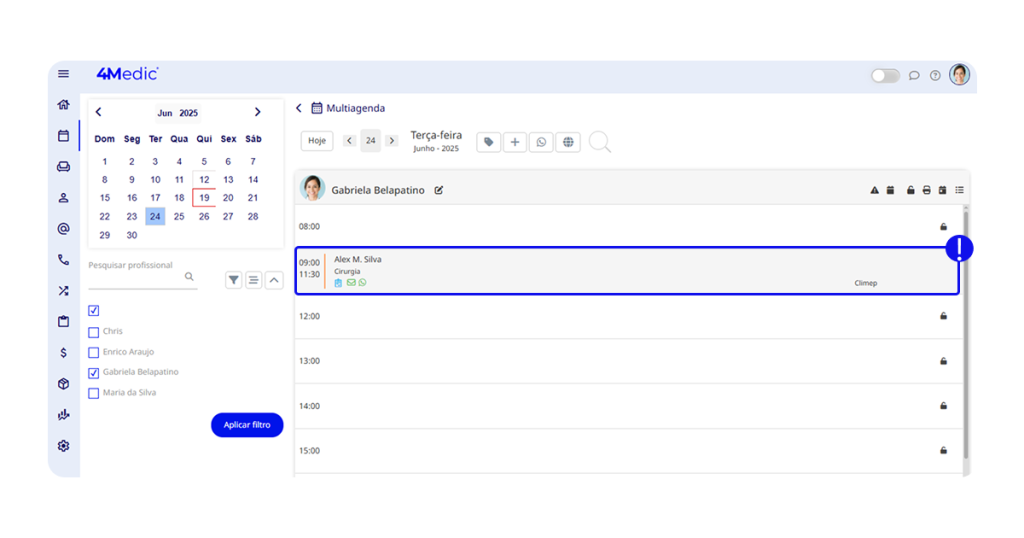
Você também pode visualizar o agendamento na Sala de Espera.
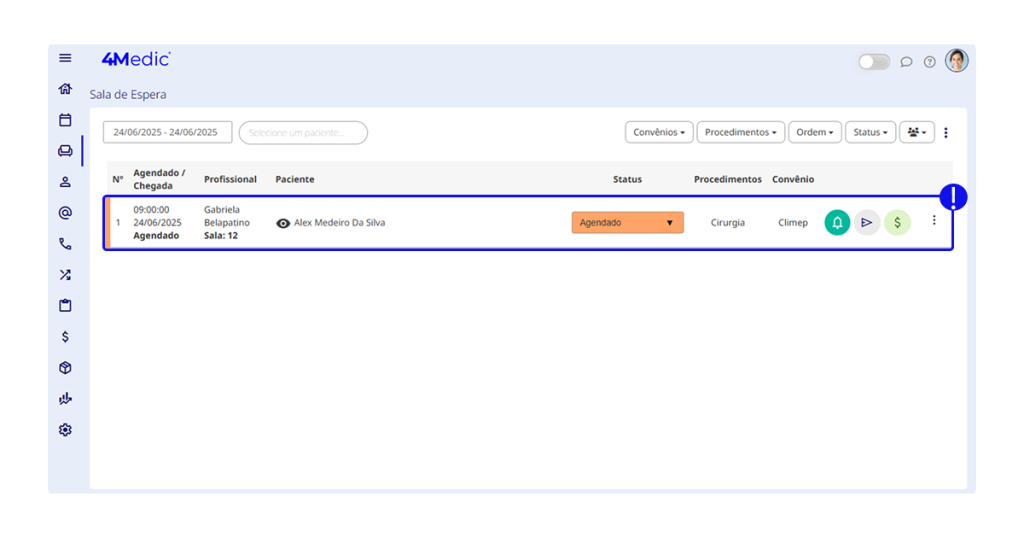
2. Alterando o status
Após identificar o agendamento, sempre que houver atualizações relacionadas ao paciente, você poderá alterar o status utilizando as opções disponíveis, como:
- Aguardando
- Agendado
- Ausente
- Cancelado
- Confirmado
- Agendamento Online
- Finalizado Secretária
- Em atendimento*
- Finalizado*
*As opções Em atendimento e Finalizado não estão disponíveis para alteração na Sala de Espera, ela aparecerá somente na Multiagenda e no momento que o profissional iniciar e finalizar o atendimento com o paciente.
Você pode fazer essas alterações em;
- Multiagenda: Vá no agendamento que deseja fazer a alteração e clique nele, em seguida vá em Status.
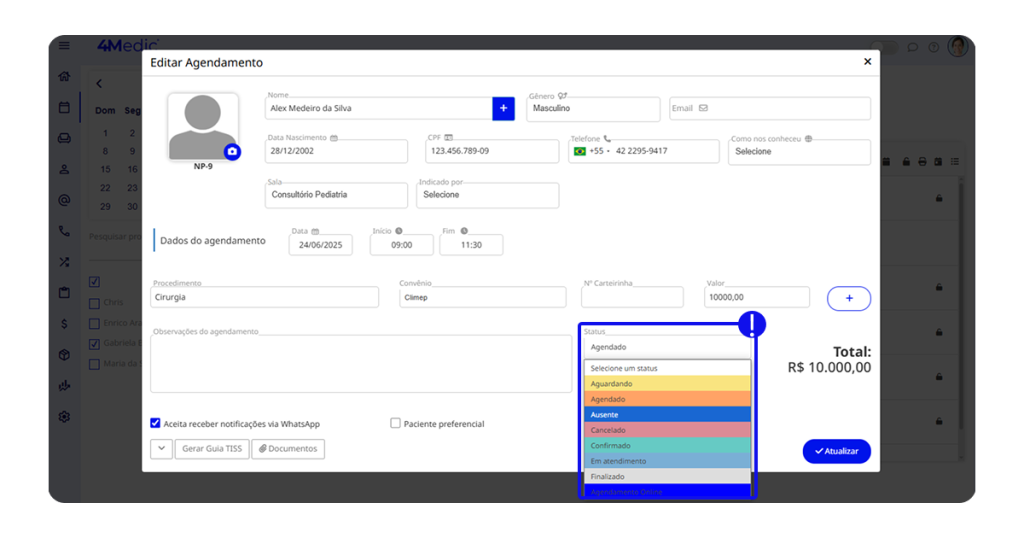
- Sala de Espera: Identifique o agendamento e clique em Status, em seguida basta atualizá-lo.
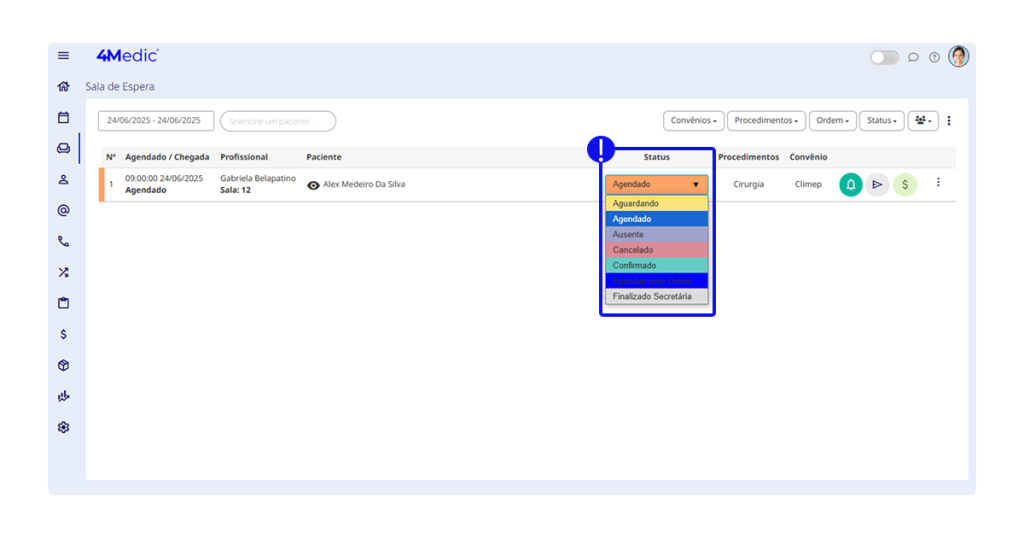
Qualquer alteração feita, será automaticamente registrado no log de alterações e no histórico.
3. Consulte o histórico de alterações
Para visualizar as alterações pelo log basta;
- Clique nos três pontinhos
- Log de alterações
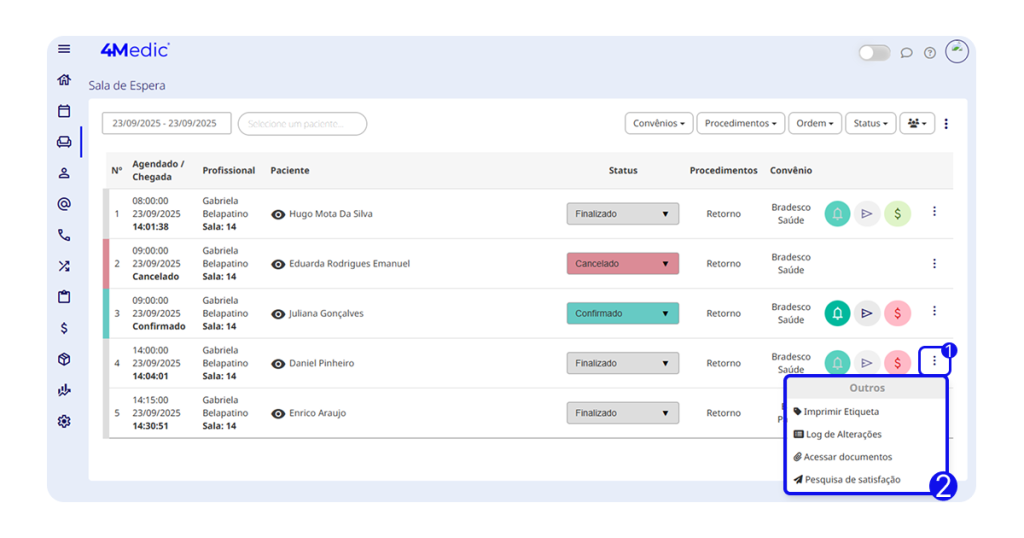
Nessa área você poderá visualizar:
- Profissional com quem o paciente foi agendado
- Nome do usuário que realizou o agendamento
- Alterações no status do agendamento
- Título que será o procedimento agendado
- Data e horário do agendamento
- Data e hora da alteração
- Observações adicionadas durante a modificação
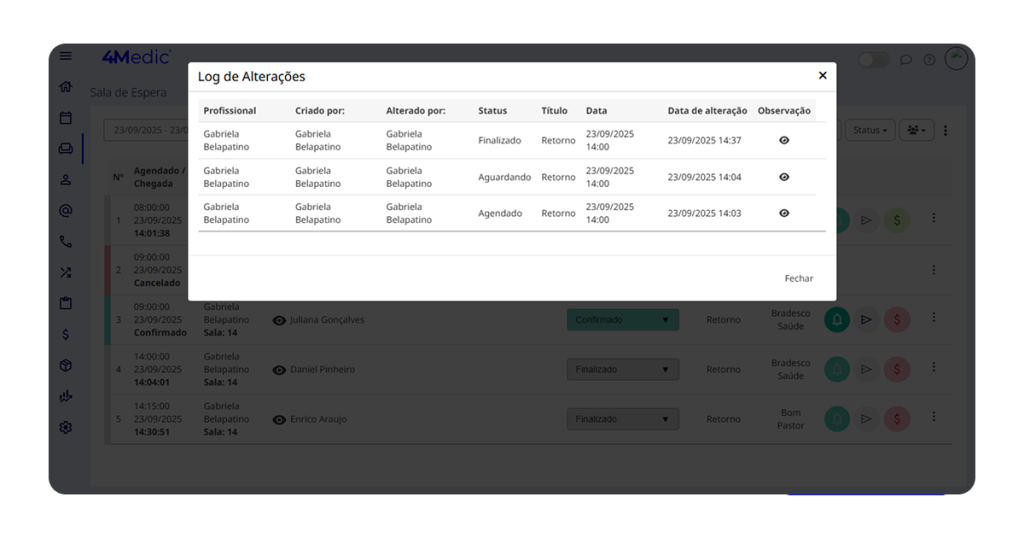
Para ver o histórico na área de agendamento, volte na Multiagenda e clique no agendamento para abrir a tela de detalhes. Em seguida, clique no ícone de seta para baixo, localizado no canto inferior direito da tela.
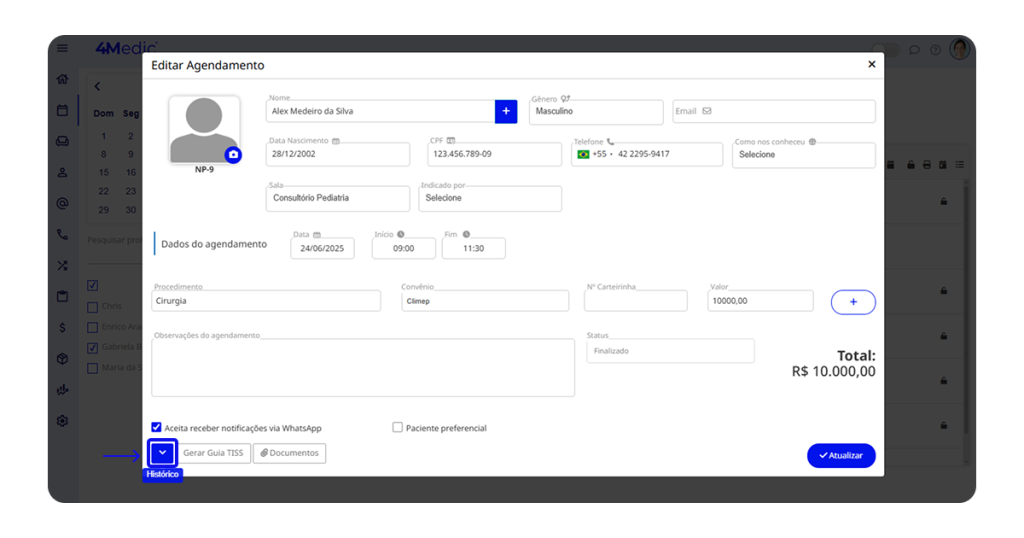
Essa ação abrirá o histórico completo com os mesmo dados do log:
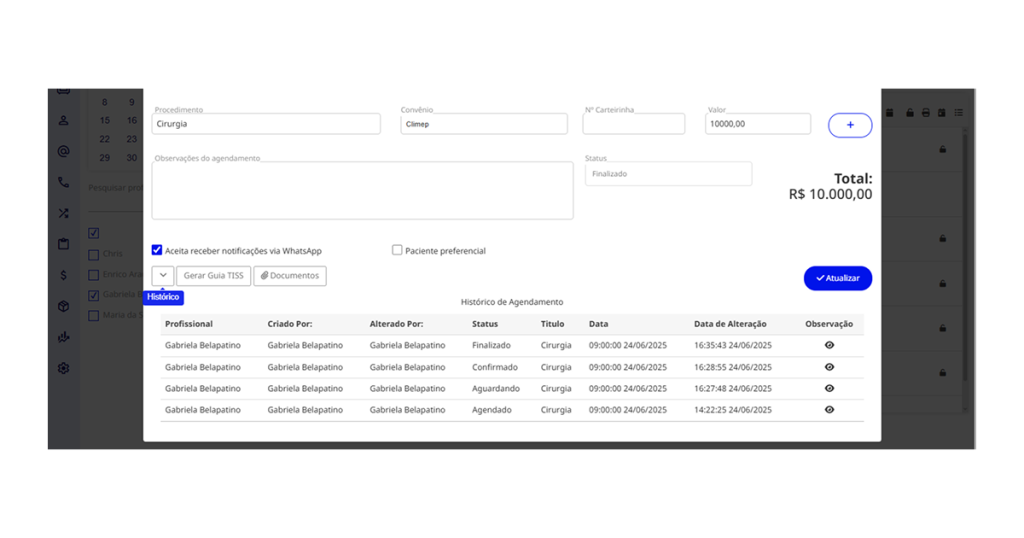
A visualização do histórico permite entender todo o trajeto de um agendamento dentro do sistema, ajudando a identificar responsáveis por alterações e acompanhar a evolução de atendimentos de forma precisa. Sempre que precisar, repita esses passos para acompanhar as movimentações com facilidade.
Dúvidas?
Entre em contato com o chat de suporte disponível na plataforma ou pelo WhatsApp: (11) 5194-7445.
Bom uso da plataforma!